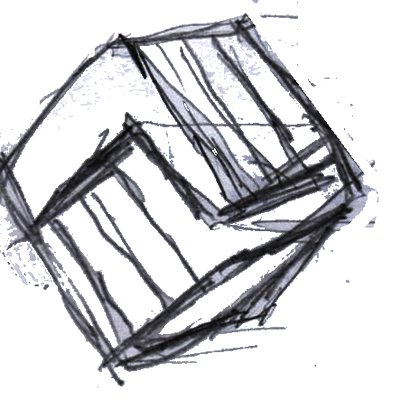Maple skriver i fontstørrelse 12!
Når man åbner Maple første gang, er der mange der synes at Times New Roman fontstørrelse 12 er lige lovlig småt at skrive i og læse, især hvis man sidder med en mindre skærm.
Nogle finder det irriterende og starter med, at klikke på forstørrelsesglasset (Zoom ind) for bedre at kunne se på skærmen, kun for at stå tilbage med et print i PDF eller på papir med skriftstørrelse 12. Er du også en af dem der er irriteret over skriftstørrelsen, så kan du evt. definere din egen Style under Format (Åben et nyt vindue i Maple og skriv »?Style« i Math-mode for at læse mere).
Vi har lavet to styles, der anvender Times New Roman fontstørrelse 14 og fontstørrelse 16 som udgangspunkt frem for størrelse 12. Begge styles kan du hente under menupunktet Materialer.
Sådan gør du
Find installationsmappen med Maple, og inde i mappen skal du oprette en ny mappe. Giv mappen et navn, fx StyleSets. Inde i den mappe lægger du de to filer, som du har downloadet her fra sitet (MitStyle14.mw og MitStyle16.mw).
Åben Maple og åbn en ny side. Klik på Format → Manage Style Sets …
I menuen, find mappen hvor du har gemt MitStyle14.mw eog MitStyle16.mw, ved at klikke på Browse ud for User-defines Style Set, og find frem til mappen, hvor du gemte filerne.
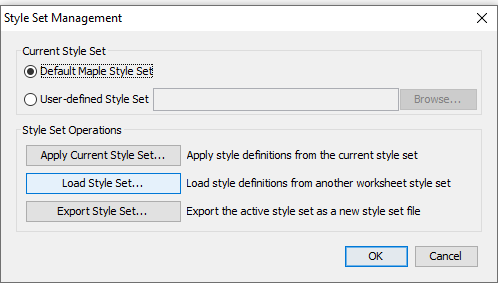
Vælg den skriftstørrelse du foretrækker, og afslut med OK – og nu er skriftstørrelsen ændret til enten Times New Roman 14 eller 16, alt efter, havd du har valgt. Hvis du fortryder, kan du altid vende tilbage til Default ad samme vej.
Alternativt kan du også åbne MitStyle14.mw i fx Notepad, og aelv foretage de ændringer du ønsker – det kunne jo fx være at skifte fonttypen.